* 主体类型
* 企业名称
* 信用代码
* 所在行业
* 企业规模
* 所在职位
* 姓名
* 所在行业
* 学历
* 工作性质
请先选择行业
您还可以选择以下福利:
行业福利,领完即止!

下载app免费领取会员


Revit是一款广泛应用于建筑、结构和MEP(机械、电气和管道)设计的建模软件。它提供了一个强大的工具集,用于创建、编辑和分析三维建筑模型。在Revit中,可以通过更改模型的类别将其呈现为灰色。这种功能对于在设计过程中区分不同类型的元素非常有用。
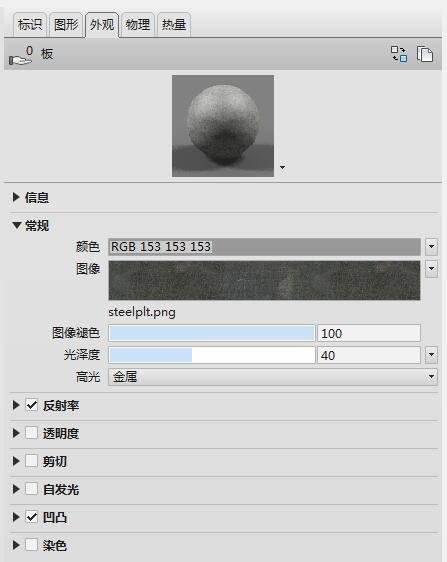
首先,我们需要理解Revit模型中的类别是什么。在Revit中,元素按照其功能和用途被分成不同的类别。例如,墙体、柱子、门和窗户都属于不同的类别。通过将模型的类别变成灰色,我们可以减少对注意力的分散,专注于某个特定的类别。
要将Revit模型的类别变成灰色,可以按照以下步骤进行操作:
- 在Revit中打开要修改的模型。
- 选择“查看”选项卡,然后选择“可见性/图形设置”。
- 在弹出的对话框中,选择“模型类别”选项卡。
- 在这个选项卡中,你可以看到模型中的所有类别,并对它们的可见性进行调整。
- 选择你要将其变成灰色的类别,然后点击“编辑”按钮。
- 在编辑类别的对话框中,可以通过调整“颜色”设置将其变成灰色。
- 点击“确定”按钮保存修改。
通过上述步骤,你可以轻松地将Revit模型中的特定类别变成灰色。这对于在设计过程中突出显示某些类别,或者对特定类型的元素进行筛选非常有用。例如,在设计一个室内空间时,你可以将所有的门和窗户类别变成灰色,这样你就可以更好地看到房间的结构和布局。
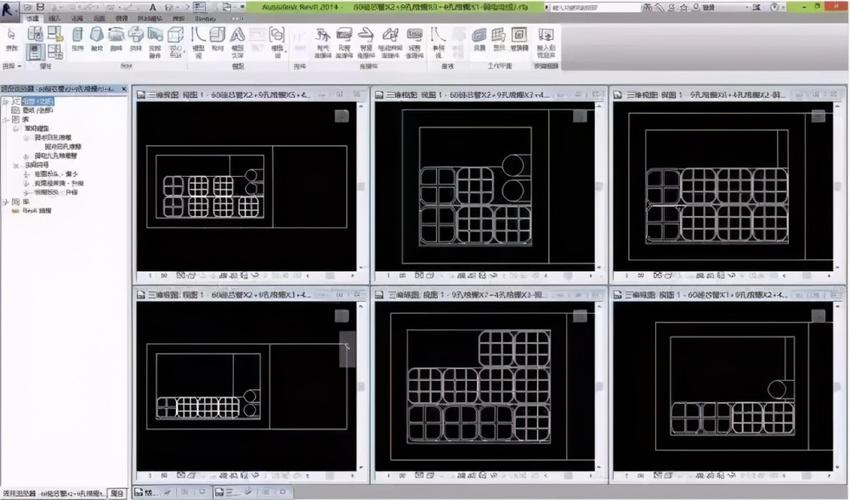
总结而言,通过对Revit模型的类别进行灰色处理,可以提高设计的效率和准确性。这种功能使得我们能够更好地分析、编辑和优化模型。无论是进行建筑、结构还是MEP设计,将Revit模型的类别变成灰色都是一个非常有用的工具。
本文版权归腿腿教学网及原创作者所有,未经授权,谢绝转载。

- Revit技巧 | Revit工作集怎么用?Revit中如何在中心模型中隐藏制定工作集?
- Revit技巧 | 无法看到绘制的revit梁
- Revit技巧 | Revit房间如何删除?关于Revit中房间布置多余怎么彻底删除
- Revit技巧 | revit如何修改管道连接件?Revit如何隐藏管道连接件
- Revit技巧 | Revit官方教程丨用于 DWG/DXF 导出的线
- Revit技巧 | revit三通建模方法:在revit中 ,倾斜45°的上开(或下开)三通
- Revit技巧 | Revit插入图纸用链接CAD还是导入CAD?两者有什么区别?
- Revit技巧 | 问题出现在Revit软件上
- Revit技巧 | Revit技巧:Revit过滤器怎么用?Revit中过滤器的作用
- Revit技巧 | 如何在Revit族中设置约束
相关下载
















































